
Placení s Apple Pay v Safari na Macu
V Safari na Macu můžete snadno a bezpečně nakupovat pomocí Apple Pay. Při placení vyhledejte volbu Apple Pay a pak nákup dokončete na Macu s Touch ID, na iPhonu (s iOS 10 nebo novějším) nebo na Apple Watch (s watchOS 3 nebo novějším). Pokud nákup dokončujete na iPhonu nebo Apple Watch, musíte na nich být přihlášení k témuž účtu Apple jako na Macu.
Poznámka: Služba Apple Pay je dostupná jen ve vybraných oblastech.
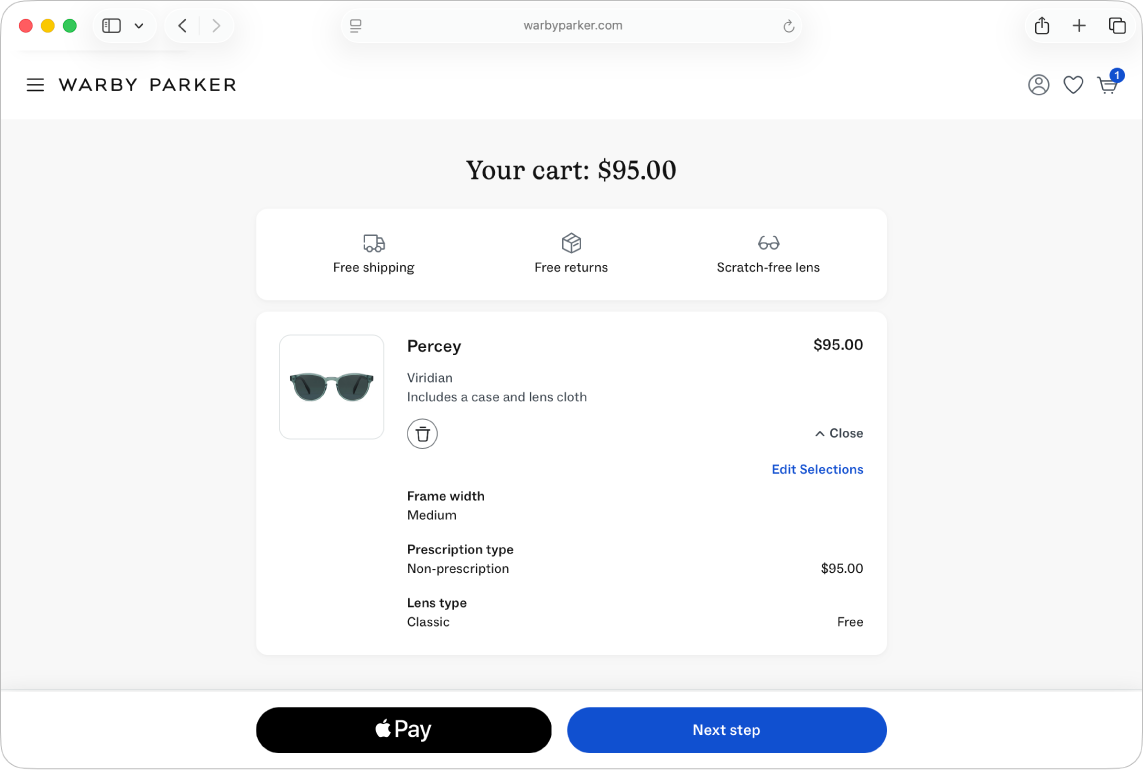
Před použitím Apple Pay musíte na zařízení použitém k dokončení nákupu zadat svoji kreditní nebo debetní kartu. Viz článek podpory Apple: Nastavení Apple Pay.
Přejděte na Macu do aplikace Safari
 .
.Projděte procesem nákupu.
Při placení klikněte na volbu Apple Pay.
Před dokončením nákupu můžete změnit kreditní kartu, dodací adresu nebo kontaktní údaje.
Pokud si obchodník vyžádá váš e‑mail, můžete vybrat volbu Skrýt můj e‑mail a vytvořit náhodnou e‑mailovou adresu. Pro každou webovou stránku a aplikaci se vytvoří jedna e-mailová adresa a zprávy se budou přeposílat na vaši skutečnou e-mailovou adresu.
Dokončete nákup.
Mac nebo klávesnice Apple se snímačem Touch ID: Položením prstu na Touch ID dokončete nákup.
Pokud nemáte Touch ID nastavené nebo používáte Mac s čipem Apple, můžete na snímač Touch ID poklepat a zadat heslo.
Nákupy provedené pomocí Apple Pay můžete na svém Macu dokončovat pomocí Touch ID pouze na jednom účtu. Ostatní uživatelské účty musejí používat iPhone nebo Apple Watch.
iPhone: Dvakrát stiskněte postranní tlačítko a potom na iPhonu proveďte ověření pomocí Face ID nebo Touch ID.
Apple Watch: Dvakrát stiskněte postranní tlačítko.
Nákupy u zúčastněných prodejců můžete sledovat na iPhonu:
Při použití Apple Pay: Nákupy v aplikacích a na webu se sledují automaticky.
Bez použití Apple Pay: Nákupy na webu se sledují v případě, že při placení kliknete na Sledovat v Peněžence Apple.
Viz článek podpory Apple Sledování objednávek a nákupů v Peněžence Apple.